坐标
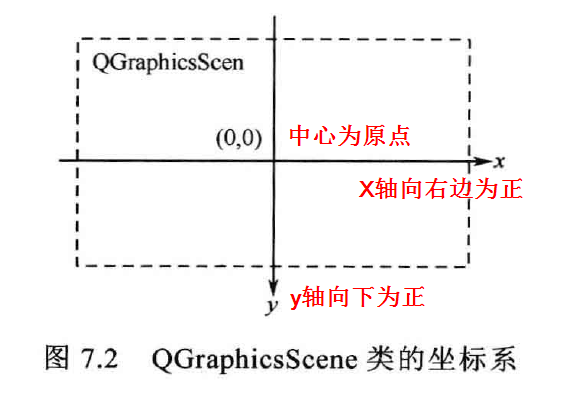
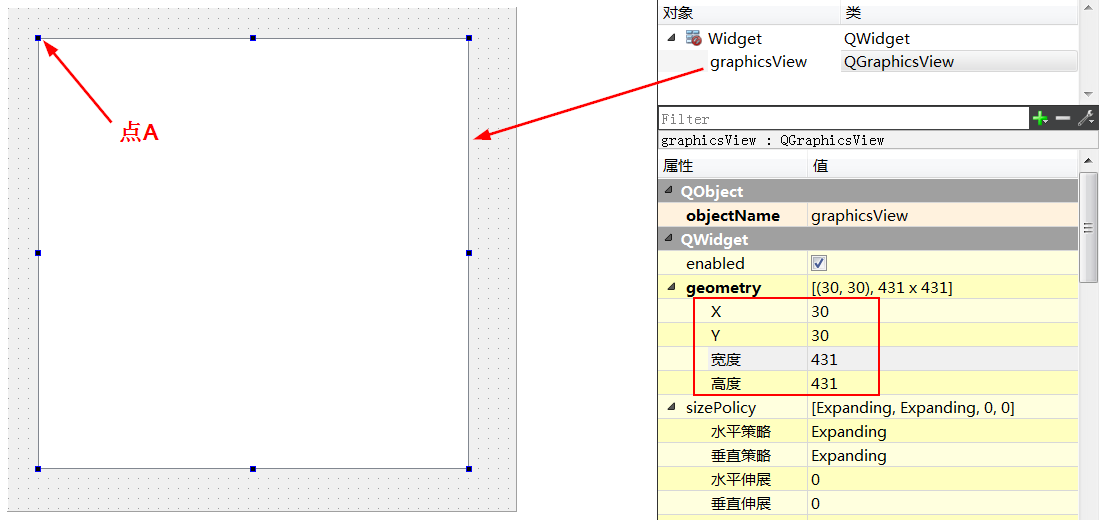
graphicsView是Widget这个界面的子控件,
他的位置是左上角坐标为(30,30)
他的宽度为431,高度为431.
如果在graphicsView 这个子控件中,
继续加入 子控件A,由于graphicsView比较特殊。
根据它的alignment属性,如果 子控件A 的长宽小于 graphicsView.
那么子控件A 会在graphicsView 中居中显示。
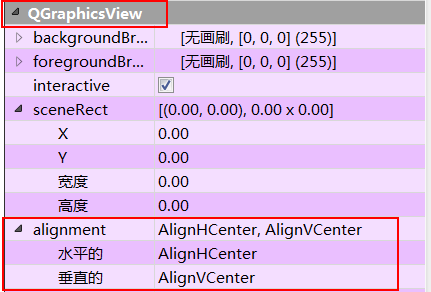
这个 子控件A 的左上角顶点
在graphicsView 中有一个坐标值。
同时在子控件A 内部有一个坐标值。
两者的坐标系还不一样。
setSceneRect(qreal x, qreal y, qreal w, qreal h)
ui->graphicsView 增加一个Scene ,
增加这个Scene ,相当于一个widget 增加一个子控件。
x,y 是子控件的左上角这个点,在QGraphicsScene坐标系中的坐标值,
相当于指定了QGraphicsScene 和graphicsView的一个连接点。
这个点在graphicsView 坐标系就是一个qt控件的左上角顶点。
这个点在QGraphicsScene坐标系中,就是x和y指定的一个Scene坐标。
根据这个点,就可以得到Scene的中心点,
根据中心点和w和h,可以得到完整的scene场景。
w,h是Scene 场景的宽度和高度
源码:
#include "widget.h"
#include "ui_widget.h"
#include <QtGui>
#include <QGraphicsEllipseItem>
#include <QGraphicsView>
#include <QGraphicsScene>
Widget::Widget(QWidget *parent) :
QWidget(parent),
ui(new Ui::Widget)
{
ui->setupUi(this);
QGraphicsScene *scene = new QGraphicsScene;
scene->setSceneRect(QRectF(0,0,400,400));
//画一个矩形框
//矩形框正好等于scene的大小
QGraphicsRectItem *item=new QGraphicsRectItem(QRectF(0,0,50,50));
//可选,可以有焦点,但是不能移动
item->setFlags(QGraphicsItem::ItemIsSelectable
| QGraphicsItem::ItemIsFocusable);
QPen pen;
pen.setWidth(2);
item->setPen(pen);
item->setBrush(Qt::red);
scene->addItem(item);
scene->setBackgroundBrush(Qt::green);
ui->graphicsView->setScene(scene);
}
Widget::~Widget()
{
delete ui;
}
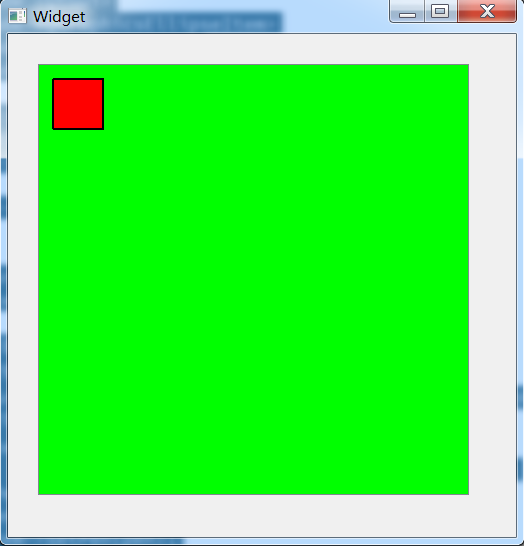
红色矩形的左上角 就是 scene的中心 坐标原点(0,0)
修改
scene->setSceneRect(QRectF(0,0,400,400));
为
scene->setSceneRect(QRectF(-200,-200,400,400));
效果如下:
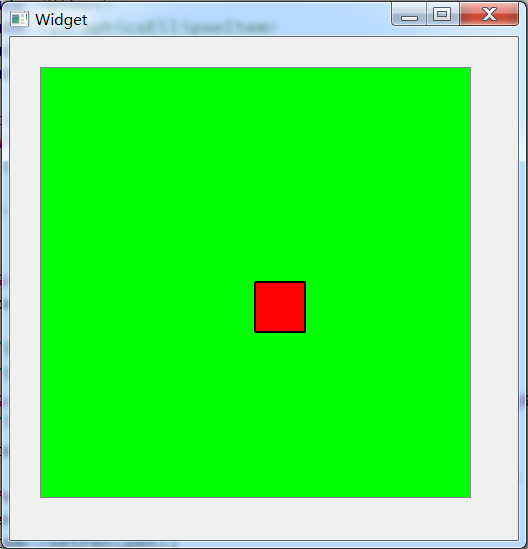
QGraphicsRectItem(QRectF(0,0,50,50));
0,0是指的 这个图元 在QGraphicsScene坐标系中的坐标值
例子
《Qt5.9 C++开发指南》中 samp8_4GraphicsCooridate
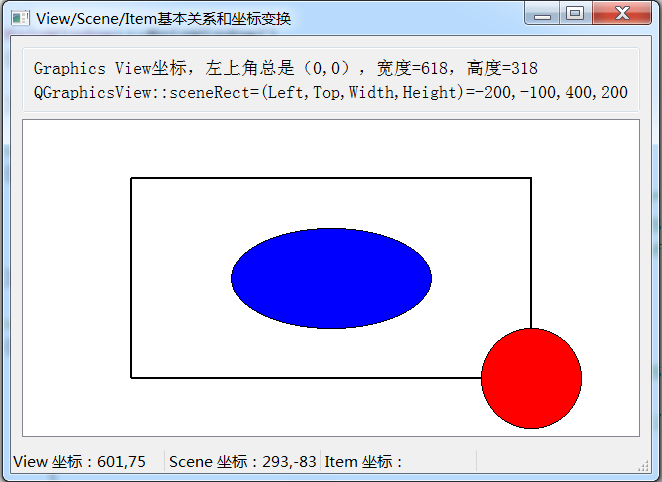
状态栏
鼠标移动事件 — 鼠标移动 会自动更新状态栏 View坐标和Scene坐标
鼠标点击事件---- 就是鼠标点击一下,状态栏item坐标 会改变一下





 本文介绍Qt中使用QGraphicsView绘制图形的基本方法,并解释了不同坐标系的概念及其转换过程。通过实例展示了如何设置场景范围和在场景中添加矩形等元素。
本文介绍Qt中使用QGraphicsView绘制图形的基本方法,并解释了不同坐标系的概念及其转换过程。通过实例展示了如何设置场景范围和在场景中添加矩形等元素。
















 3404
3404










